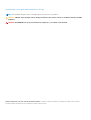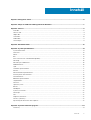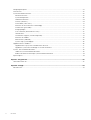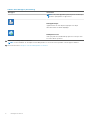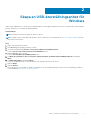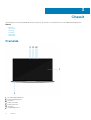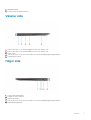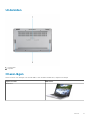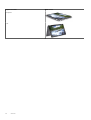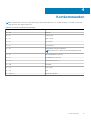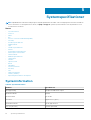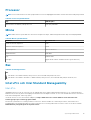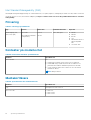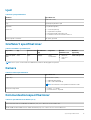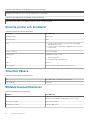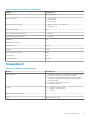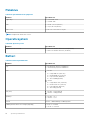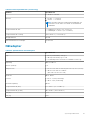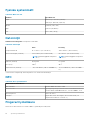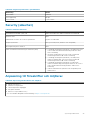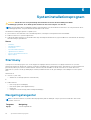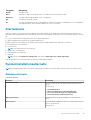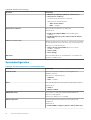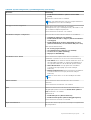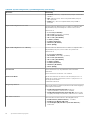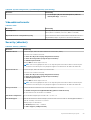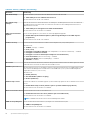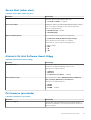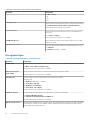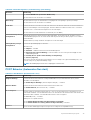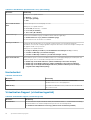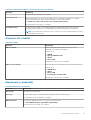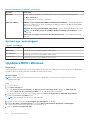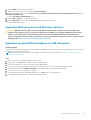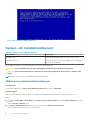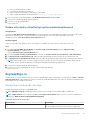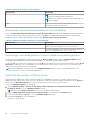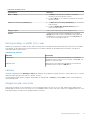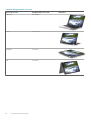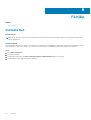Dell Latitude 7400 2-in-1 Bruksanvisning
- Kategori
- Anteckningsböcker
- Typ
- Bruksanvisning

Dell Latitude 7400 2-i-1
Installations- och specifikationsguide
Regleringsmodell: P110G
Regleringstyp: P110G001
August 2020
Rev. A02

Anmärkningar, försiktighetsbeaktanden och varningar
OBS: OBS innehåller viktig information som hjälper dig att få ut det mesta av produkten.
CAUTION: VIKTIGT anger antingen risk för skada på maskinvara eller förlust av data och förklarar hur du kan undvika
problemet.
VARNING: En VARNING visar på en potentiell risk för egendoms-, personskador eller dödsfall.
© 2018 - 2019 Dell Inc. eller dess dotterbolag. Med ensamrätt. Dell, EMC och andra varumärken är varumärken som tillhör Dell Inc. eller dess
dotterbolag. Andra varumärken kan vara varumärken som tillhör respektive ägare.

Kapitel 1: Konfigurera datorn............................................................................................................5
Kapitel 2: Skapa en USB-återställningsenhet för Windows..................................................................7
Kapitel 3: Chassit............................................................................................................................8
Framsida..................................................................................................................................................................................8
Vänster sida............................................................................................................................................................................9
Höger sida...............................................................................................................................................................................9
Ovansidan..............................................................................................................................................................................10
Undersidan.............................................................................................................................................................................11
Chassi-lägen.......................................................................................................................................................................... 11
Kapitel 4: Kortkommandon............................................................................................................. 13
Kapitel 5: Systemspecifikationer.....................................................................................................14
Systeminformation...............................................................................................................................................................14
Processor.............................................................................................................................................................................. 15
Minne.....................................................................................................................................................................................15
Bas......................................................................................................................................................................................... 15
Intel vPro och Intel Standard Manageability.....................................................................................................................15
Förvaring............................................................................................................................................................................... 16
Kontakter på moderkortet.................................................................................................................................................. 16
Mediakortläsare.................................................................................................................................................................... 16
Ljud.........................................................................................................................................................................................17
Grafikkort specifikationer.................................................................................................................................................... 17
Kamera...................................................................................................................................................................................17
Kommunikationsspecifikationer.......................................................................................................................................... 17
Externa portar och kontakter............................................................................................................................................. 18
Smartkortläsare.................................................................................................................................................................... 18
Bildskärmsspecifikationer.................................................................................................................................................... 18
Tangentbord......................................................................................................................................................................... 19
Pekskiva................................................................................................................................................................................20
Operativsystem....................................................................................................................................................................20
Batteri................................................................................................................................................................................... 20
Nätadapter............................................................................................................................................................................ 21
Fysiska systemmått.............................................................................................................................................................22
Datormiljö..............................................................................................................................................................................22
NFC....................................................................................................................................................................................... 22
Fingeravtrycksläsare........................................................................................................................................................... 22
Security (säkerhet)............................................................................................................................................................. 23
Anpassning till föreskrifter och miljökrav..........................................................................................................................23
Kapitel 6: Systeminstallationsprogram............................................................................................24
Startmeny.............................................................................................................................................................................24
Innehåll
Innehåll 3

Navigeringstangenter..........................................................................................................................................................24
Startsekvens........................................................................................................................................................................ 25
Systeminstallationsalternativ..............................................................................................................................................25
Allmänna alternativ........................................................................................................................................................ 25
Systemkonfiguration..................................................................................................................................................... 26
Videoskärmalternativ.....................................................................................................................................................29
Security (säkerhet)........................................................................................................................................................29
Secure Boot (säker start)............................................................................................................................................. 31
Alternativ för Intel Software Guard-tillägg..................................................................................................................31
Performance (prestanda)..............................................................................................................................................31
Energisparlägen..............................................................................................................................................................32
POST Behavior (beteende efter start).......................................................................................................................33
Hanterbarhet..................................................................................................................................................................34
Virtualization Support (virtualiseringsstöd)................................................................................................................34
Alternativ för trådlöst....................................................................................................................................................35
Maintenance (underhåll)...............................................................................................................................................35
System Logs (systemloggar)....................................................................................................................................... 36
Uppdatera BIOS i Windows................................................................................................................................................36
Uppdatera BIOS på system med BitLocker aktiverat............................................................................................... 37
Uppdatera system-BIOS med hjälp av en USB-flashenhet......................................................................................37
System- och installationslösenord.....................................................................................................................................38
Tilldela ett systeminstallationslösenord.......................................................................................................................38
Radera eller ändra ett befintligt systeminstallationslösenord...................................................................................39
ExpressSign-in..................................................................................................................................................................... 39
Kapitel 7: Programvara.................................................................................................................. 43
Hämta drivrutiner för ......................................................................................................................................................... 43
Kapitel 8: Få hjälp..........................................................................................................................44
Kontakta Dell........................................................................................................................................................................44
4
Innehåll

Konfigurera datorn
1. Anslut nätadaptern och tryck på strömbrytaren.
OBS: För att spara på batteriet, kan batteriet gå över i energisparläge.
2. Avsluta installationen av Windows-systemet.
3. Följ anvisningarna på skärmen för att slutföra konfigurationen. Vid konfigurationen rekommenderar Dell att du:
● Ansluter till ett nätverk för Windows-uppdateringar.
OBS:
Om du ansluter till ett säkert trådlöst nätverk ska du ange lösenordet för åtkomst till det trådlösa nätverket när du
uppmanas göra det.
● Logga in med eller skapa ett Microsoft-konto om du är ansluten till internet. Skapa ett offlinekonto om du inte är ansluten till
internet.
● Ange dina kontaktuppgifter på skärmen Support och skydd.
4. Hitta och använd Dell-appar på Windows Start-menyn – rekommenderas
Tabell 1. Hitta Dell-appar
Dell-appar Information
Registrering av Dell-produkt
Registrera din dator hos Dell.
Dell Hjälp & Support
Få åtkomst till hjälp och support för din dator.
SupportAssist
Kontrollerar proaktivt statusen på datorns maskinvara och
programvara.
1
Konfigurera datorn 5

Tabell 1. Hitta Dell-appar (fortsättning)
Dell-appar Information
OBS: Förnya eller uppgradera garantin genom att klicka på
garantins utgångsdatum i SupportAssist.
Dell Uppdateringar
Uppdaterar datorn med viktiga korrigeringar och viktiga
enhetsdrivrutiner när de blir tillgängliga.
Dell Digital leverans
Hämta programvara, inkluderande programvara som köpts men
inte förinstallerats på datorn.
5. Skapa en återställningsenhet för Windows.
OBS: Vi rekommenderar att du skapar en återställningsenhet för att felsöka och lösa problem som kan uppstå i Windows.
6. Mer information finns i Skapa en USB-återställningsenhet för Windows.
6 Konfigurera datorn

Skapa en USB-återställningsenhet för
Windows
Skapa en återställningsskiva för att felsöka och åtgärda problem som kan uppstå med Windows. En tom USB-flashenhet med en kapacitet
på minst 16 GB krävs för att skapa återställningsenheten.
Förutsättningar
OBS: Den här processen kan ta upp till en timme att slutföra.
OBS: Följande steg kan variera beroende på vilken version av Windows som är installerad. På Microsofts supportwebbplats hittar du
de senaste instruktionerna.
Steg
1. Anslut USB-flashenheten till datorn.
2. Skriv Recovery (återställning) i Windows Search.
3. I sökresultaten klickar du på Create a recovery drive (skapa en återställningsenhet).
Fönstret User Account Control (kontroll av användarkonto) visas.
4. Klicka på Yes (ja) för att fortsätta.
Fönstret Recovery Drive (återställningsenhet) visas.
5. Välj Back up system files to the recovery drive (säkerhetskopiera systemfiler till återställningsenheten) och klicka på
Nästa.
6. Välj USB-flashenheten och klicka på Nästa.
Du ser ett meddelande där det står att alla data på USB-flashenheten kommer att tas bort.
7. Klicka på Skapa.
8. Klicka på Avsluta.
Mer information om att installera om Windows med hjälp av USB -återställningsenheten hittar du i avsnittet Felsökning i produktens
Servicehandbok på www.dell.com/support/manuals.
2
Skapa en USB-återställningsenhet för Windows 7

Chassit
I det här kapitlet visar flera chassibilder tillsammans med portar och kontakter och förklarar dessutom FN snabbtangentkombinationer.
Ämnen:
• Framsida
• Vänster sida
• Höger sida
• Ovansidan
• Undersidan
• Chassi-lägen
Framsida
1. Mottagare gränslägesgivare
2. Emitter gränslägesgivare
3. IR-emitter
4. Kamera (IR/RGB)
5. Kamerastatus LED
6. IR-emitter
7. Omgivningsljussensor
3
8 Chassit

8. Bildskärmspanelen
9. Lysdiod för batteri-/diagnostikstatus
Vänster sida
1. USB 3.1 gen 2 port i C-typ med Thunderbolt 3 och Power Delivery (PD)
2. USB 3.1 gen 2 port i C-typ med Thunderbolt 3 och Power Delivery (PD)
3. HDMI 1.4 port
4. USB 3.1 gen 1 port i A-typ (med PowerShare och stöd för påslagning/uppvakning på WLAN)
5. Smartkortläsare (tillval)
Höger sida
1. 3,5 mm universellt ljuduttag
2. Kortplats för micro-SIM-kort
3. MicroSD-kortläsare
4. USB 3.1 gen 1 port i A-typ (med PowerShare och stöd för påslagning/uppvakning på WLAN)
5. Noble kilformad spärrplats
Chassit
9

Ovansidan
1. Strömbrytare med fingeravtrycksläsare (tillval)
2. Tangentbord
3. Pekplatta med NFC (tillval)
10
Chassit

Undersidan
1. Serviceetikett
2. Högtalare
Chassi-lägen
Det här avsnittet visar olika lägen som Latitude 7400 2-i-1 kan användas i: bärbar dator, surfplatta och tältläge.
Lägen som stöds
Bildreferens
Bärbar dator
Chassit 11

Lägen som stöds Bildreferens
Surfplatta
Tält
12 Chassit

Kortkommandon
OBS: Tangentbordets tecken kan variera beroende på vilken språkkonfiguration som används. Knappar som används för genvägar
förblir desamma i alla språkkonfigurationer.
Tabell 2. Lista över tangentbordsgenvägar
Tangenter Beskrivning
Fn + Esc Numlock
Fn + F1 Stäng av ljud
Fn + F2 Sänk volymen
Fn + F3 Höj volymen
Fn + F4 Tysta mikrofon
Fn + F5 Bakgrundsbelysning på tangentbord
OBS: Gäller inte för tangentbord utan bakgrundsbelysning.
Fn + F6 Minska bildskärmens ljusstyrka
Fn + F7 Öka bildskärmens ljusstyrka
Fn + F8 Växla bildskärm (Win + P)
Fn + F10 Skärmbild
Fn + F11 Home (Hem)
Fn + F12 End
Fn + höger Ctrl Efterliknar högerklick
4
Kortkommandon 13

Systemspecifikationer
OBS: Erbjudanden kan variera beroende på region. Följande specifikationer är endast vad som enligt lag måste levereras med datorn.
För mer information om konfigurationen av datorn, se Hjälp och support i operativsystemet Windows och välj alternativet för att
visa information om datorn.
Ämnen:
• Systeminformation
• Processor
• Minne
• Bas
• Intel vPro och Intel Standard Manageability
• Förvaring
• Kontakter på moderkortet
• Mediakortläsare
• Ljud
• Grafikkort specifikationer
• Kamera
• Kommunikationsspecifikationer
• Externa portar och kontakter
• Smartkortläsare
• Bildskärmsspecifikationer
• Tangentbord
• Pekskiva
• Operativsystem
• Batteri
• Nätadapter
• Fysiska systemmått
• Datormiljö
• NFC
• Fingeravtrycksläsare
• Security (säkerhet)
• Anpassning till föreskrifter och miljökrav
Systeminformation
Tabell 3. Systeminformation
Funktion Specifikationer
Kretsuppsättning Familjen Intel 300 Series Chipset
DRAM-bussbredd 64-bitar
FLASH EPROM SP1 32 MB
PCIe-buss Upp till 8 GT/s (gen 3)
Extern bussfrekvens OPI x8, upp till 4 GT/s
LPC (low pin count) 24 MHz, ingen DMA
5
14 Systemspecifikationer

Processor
OBS: Processornumren är inte ett mått på prestanda. Processorns tillgänglighet kan ändras och kan variera beroende på region/land.
Tabell 4. Processorspecifikationer
Typ UMA Graphics
8th Gen Intel Core Whiskey Lake processorer. Intel UHD-grafik 620
Minne
OBS: Minnet har lötts på moderkortet och kan inte utvidgas efter köpet. Minneskonfigurationen bör väljas vid försäljningstillfället.
Tabell 5. Minnesspecifikationer
Funktion Specifikationer
Minimum minneskonfiguration 8 GB
Maximum minneskonfiguration 16 GB
Antal kortplatser Del av moderkortet
Minnesalternativ 8GB/16GB
Typ LPDDR3 RAM
Hastighet Upp till 16 GB LPDDR3 SDRAM 2133 MHz (på moderkortet)
Bas
Tabell 6. Baskonfigurationer
Bas
1. Intel Quad-Core i5-8265U Whiskey Lake processor, Intel UHD 620 UMA grafik, 8 GB, nvPro
2. Intel Quad-Core i5-8265U/ i5-8365U/ i7-8665U Whiskey Lake processor, Intel UHD 620 UMA grafik, 8 GB/16 GB, vPro
Intel vPro och Intel Standard Manageability
Intel vPro
Tillgänglig med Intel Core i5 och i7-processorer och erbjuder den mest kompletta uppsättningen funktioner för out-of-band-hantering,
inklusive KVM, IPv6-stöd, graciös avstängning och alla funktioner från tidigare versioner av vPro. Den använder den senaste versionen av
Intels Active Management Technology (AMT).
Om du vill veta mer om vPro, besök Intels webbplats på http://www.intel.com/content/www/us/en/architecture-and-
technology/vpro/vpro-technology-general.html.
En unik och ny Dell Remote Provisioning-funktion för Intel vPro aktiverar snabbt vPro-funktioner på en dator, vilket minskar vPro-
inställningstiden från månader till mindre än en timme. Dell Remote Provisioning-funktionen för Intel vPro finns som en del av modulen:
Dell kommando | Integreringssvit för Systems Center
Systemspecifikationer
15

Intel Standard Manageability (ISM)
ISM erbjuder en begränsad uppsättning out-of-band-funktioner, som fjärrstyrd på/av, omdirigering via seriell över LAN, Wake-on-LAN etc.
Om du vill veta mer om vPro, besök Intels webbplats på: https://software.intel.com/en-us/blogs/2009/03/27/what-is-standard-
manageability.
Förvaring
Tabell 7. Förvaringsspecifikationer
Typ Format Gränssnitt Säkerhetsalternativ Kapacitet
Primär lagring (SSD,
FIPS, SED, Opal)
M.2 2230
M.2 2280 (utan WWAN-
konfiguration)
PCIe x4
SATA 3
FIPS, SED, Opal ● 128 GB
● 256 GB
● 512 GB
● 1 TB
● 256 GB/512 GB FIPS
140-2 kompatibel
SED
● 1 TB OPAL SED
Kontakter på moderkortet
Tabell 8. Interna M.2-kontakter på moderkortet
Funktion Specifikationer
M.2-kontakter Tre
● 2230 uttag 2 nyckel B, med stöd för PCIe x2-gränssnitt
● 2230/2280 uttag 3 nyckel M, med stöd för 2230 PCIe x4-
gränssnitt eller 2280 om WWAN-kortplatsen inte används
● Uttag 1 nyckel E, med stöd för CNVi/PCIe x1/USB 2.0 och
används för WLAN
OBS: WiGig stöds inte.
Mediakortläsare
Tabell 9. Specifikationer för mediekortläsaren
Funktion Specifikationer
Typ En kortplats för micro-SD-kort
Kort som stöds ● Micro-SD
● Micro-SDHC
● Micro-SDXC
16 Systemspecifikationer

Ljud
Tabell 10. Ljudspecifikationer
Funktion Specifikationer
Styrenhet Realtek ALC3254
Typ Fyrkanaligt högkvalitativt ljud
Högtalare Två (riktade högtalare)
Gränssnitt ● Universellt ljuduttag
● Högkvalitativa högtalare
● Brusreducerande matrismikrofoner
● Kombination med stereoheadset/mikrofon
Intern högtalar-förstärkare 2W (RMS) per kanal
Grafikkort specifikationer
Tabell 11. Grafikkort specifikationer
Styrenhet Typ CPU-beroende Grafikminne
typ
Kapacitet Externt
bildskärmsstöd
Maximal
upplösning
Intel UHD-grafik
620
UMA Inget Inbyggt Delat
systemminne
● HDMI 1.4a
● USB Typ C-
skärm
4096×2304 @24 Hz
OBS: Detta system stöder maximalt tre bildskärmar, inklusive den inbyggda eDP-panelen.
Kamera
Tabell 12. Kameraspecifikationer
Funktion Specifikationer
Upplösning Infraröd kamera (tillval):
● Stillbild: 0,30 megapixel
● Video: 340 x 340 vid 30 fps
OBS: Infraröd kamera är kompatibel med Windows hello.
Diagonal visningsvinkel ● Kamera - 77,7 grader
● Infraröd kamera - 70 grader
Kommunikationsspecifikationer
Tabell 13. Specifikationer för WLAN (wi-fi)
Intel Dual Band trådlös-AC 9560 802.11ac 160 MHz (2x2) wi-fi + Bluetooth v5 M.2 trådlöst kort
Qualcomm® QCA61x4A 802.11ac MU-MIMO Dual Band (2x2) wi-fi + Bluetooth v4.2 LE M.2 trådlöst kort
Systemspecifikationer 17

Tabell 13. Specifikationer för WLAN (wi-fi) (fortsättning)
Intel® Wi-Fi 6 AX200 (2x2) Wi-Fi + BT 5 LE trådlöst kort (sommar 2019)
Tabell 14. Specifikationer för WWAN (mobilt bredband)
Dell trådlös 5821E Qualcomm Snapdragon X20 LTE M.2 kort för mobilt bredband
Externa portar och kontakter
Tabell 15. Externa portar och kontakter
Funktion Specifikationer
Minneskortläsare MicroSD 4.0
Smartkortläsare Tillval
USB ● Två USB 3.1 gen 1 portar i A-typ med stöd för påslagning/
uppvakning/Power Share
● Två USB 3.2 gen 1 Thunderbolt 3-kapabla portar i C-typ med
Power Delivery
Security (säkerhet) Plats för Noble-killås
Dockningsport Thunderbolt 3 via typ-C-USB
Ljud ● Universellt ljuduttag
● Brusreducerande matrismikrofoner
Video HDMI 1.4
SIM-kortläsare En micro-SIM-kortsläsare (endast WWAN-version)
Smartkortläsare
Tabell 16. Beröringsfri smartkortläsare
Typ FIPS 201 Kontakt / kontaktlös smartkortläsare
ISO-certifiering ISO14443A
Bildskärmsspecifikationer
Tabell 17. Bildskärmsspecifikationer
Funktion Specifikationer
Typ 14 tums FHD (1920 x 1080), AR + AS (16:9) WVA SLP smal gräns
pekskärm (kan användas med 10 fingrar och Active Stylus)
Höjd (aktivt område) 6,85 tum (173,99 mm)
Bredd (aktivt område) 12,18 tum (309,31 mm)
18 Systemspecifikationer

Tabell 17. Bildskärmsspecifikationer (fortsättning)
Funktion Specifikationer
Diagonalt 14 tum (354,89 mm)
Kanter (AA till glas) ● Övre: 6,02 mm
● Nedre: 8,8 mm
● Sidor: 3,73 mm
Luminans/ljusstyrka (typisk) ● 300 nit på 1,63 W (i mosaikmönster)
● 150 nit på 1,17 W
Uppdateringshastighet 60 Hz
Horisontell betraktningsvinkel (min) +/- 89 grader
Vertikal betraktningsvinkel (min) +/- 89 grader
Megapixel 2,07
Bildpunkter per tum (PPI) 157
Bildpunktstäthet 0,161 mm
Färgdjup 16,2 M
Kontrastförhållande (typiskt) 1500:1
Svarstid (max) 35 ms
Stöd för pekpenna Ja, Aktiv
Tangentbord
Tabell 18. Specifikationer för tangentbordet
Funktion Specifikationer
Antal tangenter ● 83 tangenter: engelska USA, thailändska, kanadensisk franska,
koreanska, ryska, hebreiska, internationell engelska
● 84 tangenter: brittisk engelska, kanadensisk franska Quebec,
tyska, franska, spanska (Latinamerika), nordiska, arabiska,
Kanada tvåspråkig
● 85 tangenter: brasiliansk portugisiska
● 87 tangenter: japanska
Storlek ● X = 19,05 mm tangentavstånd
● Y = 18,05 mm tangentavstånd
● Z = 4,15 mm
Bakgrundsbelyst tangentbord Ja
Layout QWERTY/AZERTY/Kanji
Systemspecifikationer 19

Pekskiva
Tabell 19. Specifikationer för pekplatta
Funktion Specifikationer
Upplösning ● Horisontellt: 1 235
● Vertikalt: 695
Mått ● Bredd: 4,13 tum (105 mm )
● Höjd: 2,36 tum (60 mm)
Multi-touch Stöder multi-touch med fem fingrar
OBS: Pekplatta har tillvalet NFC-sensor.
Operativsystem
Tabell 20. Operativsystem
Funktion Specifikationer
Operativsystem som stöds ● Microsoft Windows 10 Professional (64-bitars)
● Microsoft Windows 10 Home (64-bitars)
Batteri
Tabell 21. Batterispecifikationer
Funktion Specifikationer
Typ ● 52 WHr litium-polymer 4-cellsbatteri
● 78 WHr litium-polymer 6-cellsbatteri
Mått 1. 52 WHr
● Längd: 250 mm (9,84 tum)
● Bredd: 85,80 mm (3,38 tum)
● Höjd: 4,99 mm (0.20 tum)
● Vikt: 236,00 g (0,52 lb)
2. 78 WHr
● Längd: 301,67 mm (11,88 tum)
● Bredd: 111,36 mm (4,38 tum)
● Höjd: 9,09 mm (0,36 tum)
● Vikt: 340 g (0,75 lb)
Vikt (max) 1. 52 WHr – 236 g (0.52 lb)
2. 78 WHr – 340 g (0.75 lb)
Spänning ● 52 WHr – 7,6 V
● 78 WHr – 11,4 V
Livstid 52 WHr – 300 urladdnings-/laddningscykler
Laddningstid när datorn är avstängd (ungefärlig) ● 0~15 °C: 4 timmar
● 16~45 °C: 2 timmar
20 Systemspecifikationer
Sidan laddas...
Sidan laddas...
Sidan laddas...
Sidan laddas...
Sidan laddas...
Sidan laddas...
Sidan laddas...
Sidan laddas...
Sidan laddas...
Sidan laddas...
Sidan laddas...
Sidan laddas...
Sidan laddas...
Sidan laddas...
Sidan laddas...
Sidan laddas...
Sidan laddas...
Sidan laddas...
Sidan laddas...
Sidan laddas...
Sidan laddas...
Sidan laddas...
Sidan laddas...
Sidan laddas...
-
 1
1
-
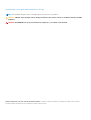 2
2
-
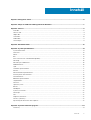 3
3
-
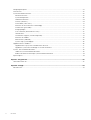 4
4
-
 5
5
-
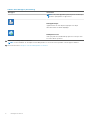 6
6
-
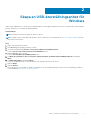 7
7
-
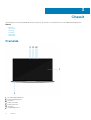 8
8
-
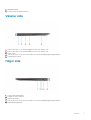 9
9
-
 10
10
-
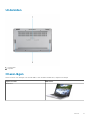 11
11
-
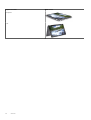 12
12
-
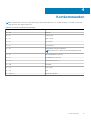 13
13
-
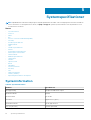 14
14
-
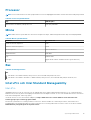 15
15
-
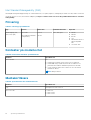 16
16
-
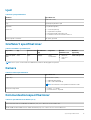 17
17
-
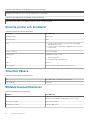 18
18
-
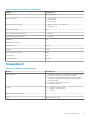 19
19
-
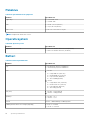 20
20
-
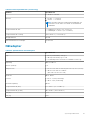 21
21
-
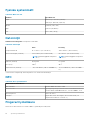 22
22
-
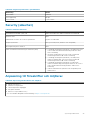 23
23
-
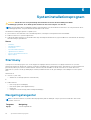 24
24
-
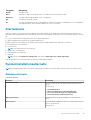 25
25
-
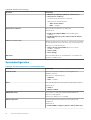 26
26
-
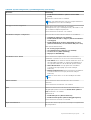 27
27
-
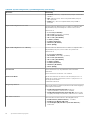 28
28
-
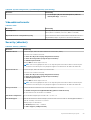 29
29
-
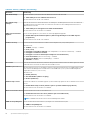 30
30
-
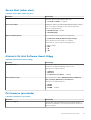 31
31
-
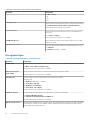 32
32
-
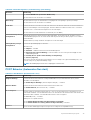 33
33
-
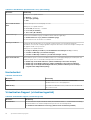 34
34
-
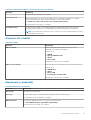 35
35
-
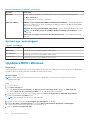 36
36
-
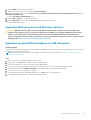 37
37
-
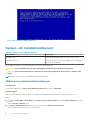 38
38
-
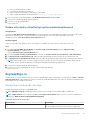 39
39
-
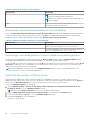 40
40
-
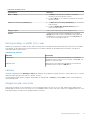 41
41
-
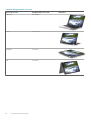 42
42
-
 43
43
-
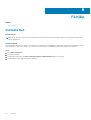 44
44
Dell Latitude 7400 2-in-1 Bruksanvisning
- Kategori
- Anteckningsböcker
- Typ
- Bruksanvisning
Relaterade papper
-
Dell Latitude 7400 Bruksanvisning
-
Dell Latitude 7300 Bruksanvisning
-
Dell Precision 5530 2 in 1 Bruksanvisning
-
Dell Latitude 5501 Bruksanvisning
-
Dell Latitude 5424 Rugged Bruksanvisning
-
Dell Latitude 7424 Rugged Extreme Bruksanvisning
-
Dell Latitude 5420 Rugged Bruksanvisning
-
Dell Latitude 7200 2-in-1 Bruksanvisning
-
Dell Precision 3540 Bruksanvisning
-
Dell Latitude 5310 Bruksanvisning